Configurazione rapida
Server: nntp.aspitalia.com
Porta: 119
Username/password: utilizzate per l'accesso alla community
Mittente: nickname utilizzato per l'accesso alla community
Configurazione passo-passo
Selezionare Account settings dal menu Tools

Cliccare sul bottone Add account e selezionare News
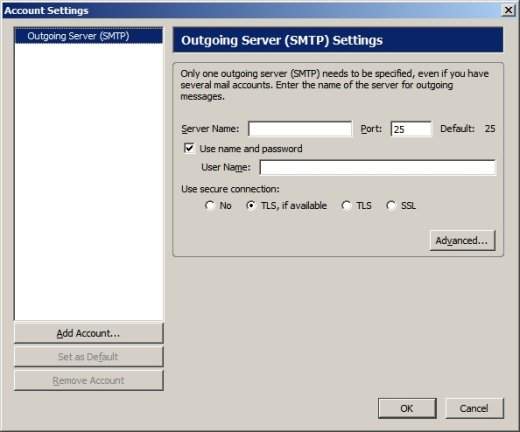
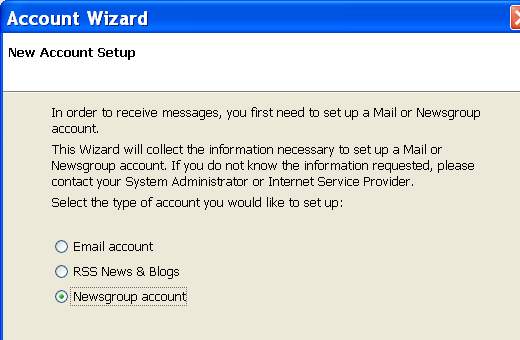
Nella casella Your name si può inserire un nickname fittizio, il servizio lo rimpiazzerà con quello usato nella community
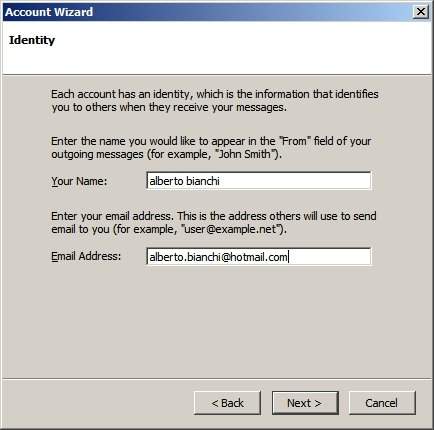
Nella casella Email address si può inserire un indirizzo fittizio, verrà ignorato dal servizio
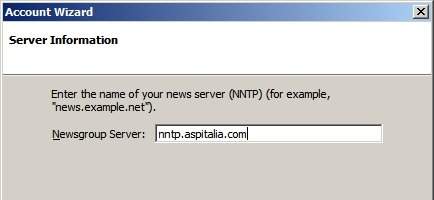
Nella casella Newsgroup Server inserire l'indirizzo del server come indicato.
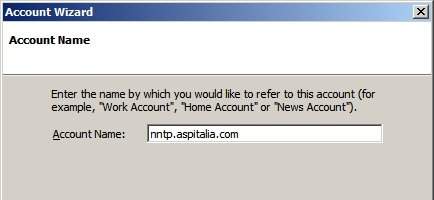
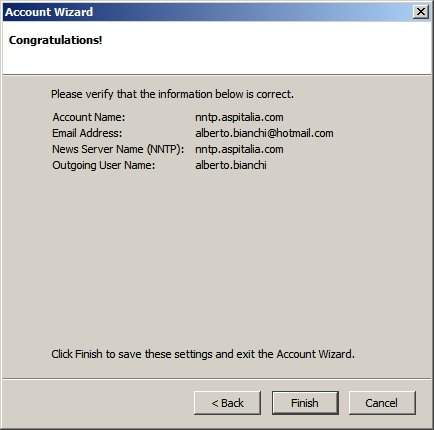
A questo punto la configurazione è terminata e accedere al servizio tramite la voce che apparirà sul tree di Thunderbird.
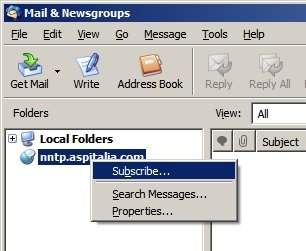
Nella casella Username inserire lo username usato per l'accesso alla community.
Nella casella Password inserire la password usata per l'accesso alla community.
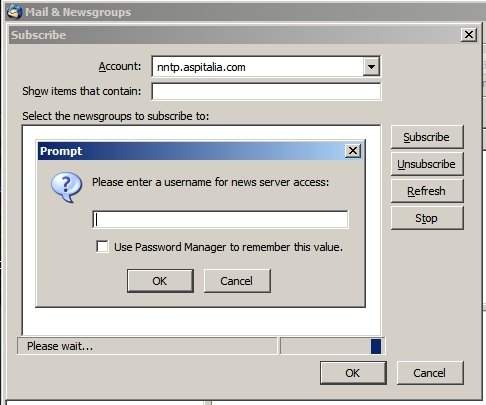
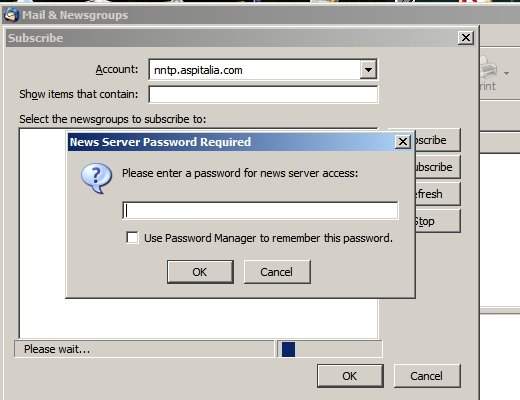
E' sufficiente, dopo aver inserito lo username e la password usato per l'accesso alla community, sottoscrivere i gruppi di proprio interesse per partecipare alle discussioni.
A cura di Massimo Cappellesso
Versione 0.90, ultima modifica 04/04/2005




